
AmazonはPrime会員になると送料無料で届くので便利!な反面、怪しい出品者による「粗悪品」を購入してしまうこともあります。
「星の数」や「レビュー数」だけで選ぶと、偽のレビューによって騙されてしまうことも多くありません。
私自身も、レビューで安心してiPhoneの充電ケーブル3本セットを購入したところ、充電の接続部分が1ヶ月たたず「ポロっ」とすぐ取れてしまう粗悪品でした。
偽レビューに騙されてしまわないために、見極めるポイントを紹介します。
レビューのフィルタ「Amazonで購入のみ」をかける
他の販売店が取り扱いしていないような「聞いたことのないメーカー品」は、より注意が必要です。
- 販売店舗が1店舗のみ(オリジナル製品)
- レビューが95件
- 星が満点ばかり
という怪しい商品があり、レビューに「Amazonで購入のみ」というフィルタをかけてみました。
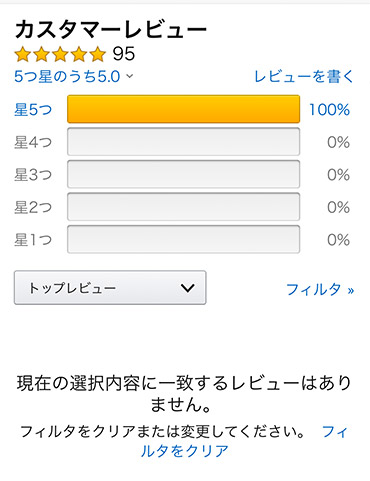
「現在の選択内容に一致するレビューはありません」という表示に。95件もレビューがあって、その全員がAmazonで購入していないなんて怪しすぎ!
Amazonでは、Amazonで購入していない商品のレビューも一週間で5件まで投稿できるようになっています。この手法を悪用した偽レビューのケースですね。
PCでフィルタをかける手順
商品のレビューの一番下に、「すべてのレビューを表示」というリンクがあります。
クリックすると「上位の肯定的レビュー」「上位の批判的レビュー」の下に、表示レビューを絞ることのできる箇所があります。
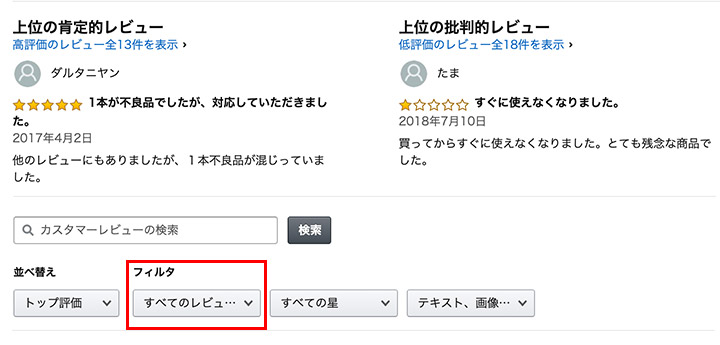
その中の「フィルタ」の項目で、「Amazonで購入のみ」を選択します。
スマートフォンでフィルタをかける手順
スマートフォンの場合は、商品ページの右上の星をクリック、もしくはトップページレビューの最後に表示される「すべてのレビューを表示」をクリックします。
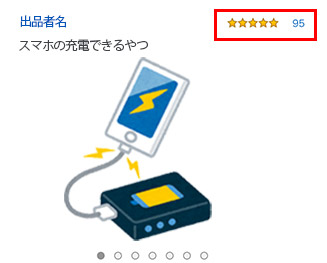
評価グラフの右下に表示されている「フィルタ」というテキストリンクをクリック。
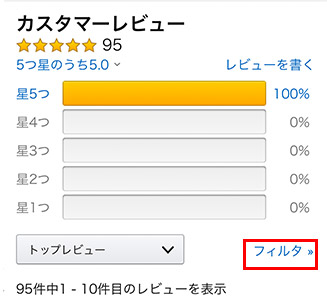
「Amazonで購入のみ」にチェックを入れて、「適用」ボタンをクリックします。
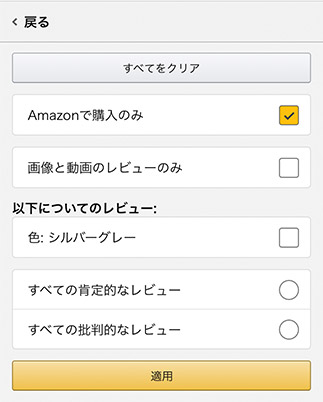
レビューの情報を確認する
レビュー情報のチェックポイントです。
1.「新しい順」のレビューを確認
レビューを表示する際には、「新しい順」に並び替えると最近購入した人の評価から確認できます。
偽レビューが多い商品の場合、最新のレビューほど星の低いレビューが多くなります。
2.星の数が低いレビューを確認
レビュー数が多すぎる場合には、星の数が低いレビューをチェック。
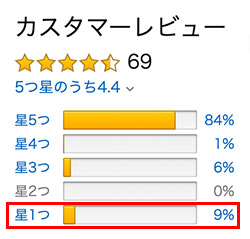
「すぐ壊れた」といったレビューがある場合には要注意です。
3.レビューの投稿日を確認
3ヶ月以内の高評価レビューしかない場合には、偽レビューの可能性が高くなります。
「本当に商品を購入したユーザー」のレビュー投稿が多くなる頃には、その商品の取り扱いがなくなっているケースが多いようです。私が買ってしまった粗悪品も「在庫なし」になっていました。
またレビュー数に対して、”レビュー投稿日の間隔が空きすぎている”という場合にも注意が必要です。
たとえば2019年5月の時点で、下記商品には3月の日付で6件のレビューがありました。
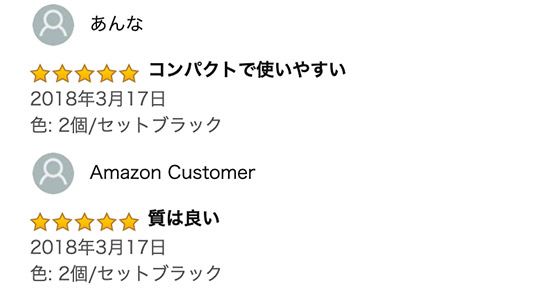
3月に集中してレビューがあり、5月までレビューがついていない…というのも「偽レビューかも」と疑うポイントです。
レビュアーの情報を確認する
高評価をつけているレビュアーが怪しくないかどうかを確認してみましょう。
氏名があるユーザーが多い(氏名を載せる人は少ない)、日本語が怪しい、内容がちぐはぐ…といった点をまずはチェック。
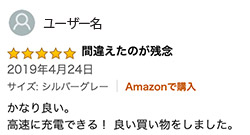
怪しいと思ったユーザー名をクリックすると、その人が過去にレビューした商品を見ることができます。
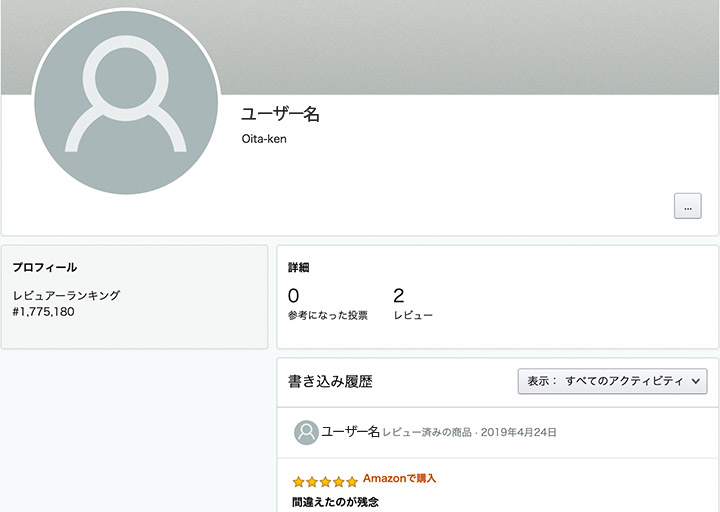
- 全ての商品レビューに星5つをつけている
- 直近の購入履歴しかない
- 短期間で同じような商品を購入(何個も必要ないよね?)
といった点があると、偽レビューの可能性が高くなります。
同商品内の怪しいレビュアーを複数チェックすると、同じ商品を購入しレビューしているケースが多くありました。
赤の他人と「買う商品とレビューしている商品が複数かぶる」というケースは、そうそう発生しないことだと思います。
人気商品の場合には「出品者情報」を確認する
他のショップでも取り扱いしているような人気商品の場合には、「他のショップで購入した商品」のレビューも含まれています。
そのため出品者の住所や電話番号の情報が怪しくないかを確認して、信頼あるショップで購入しましょう。
日本語でも安心は禁物。出品者情報に「騙されて購入した人の情報」が使われていたり、「乗っ取られたアカウント」を使われていることがあるようです。
情報を不正に使われると、苦情の電話が自分の元に・・・怖いですね。。。
PCから出品者情報を確認する手順
PCの場合は値段の下のリンクから確認できます。
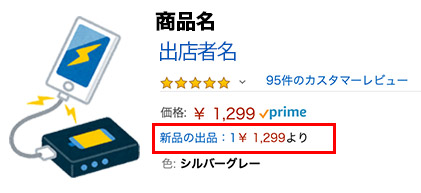
出品情報一覧から、出品者名のリンクをクリックすると情報が表示されます。
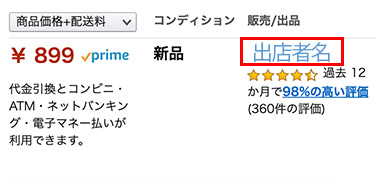
スマートフォンから出品者情報を確認する手順
スマートフォンの場合には、カートボタンの下の方に表示されています。
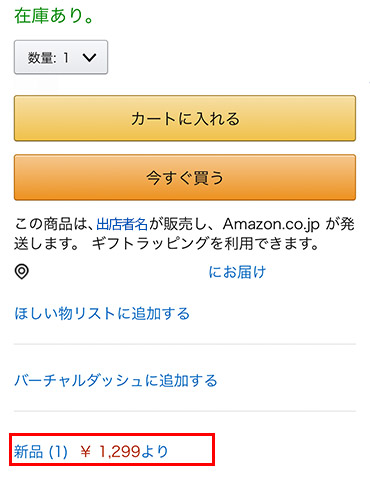
出品情報一覧から、出品者情報の欄をクリックすると情報が表示されます。
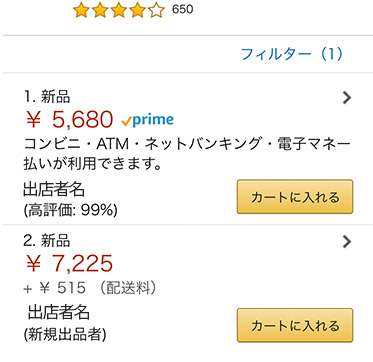
 さかぽん
さかぽんイタチごっこになっていて、偽のレビューかどうかを見分けるのも難しくなってきています。安すぎる値段も怪しいですが、怪しくない値段に設定している商品も多くあります。購入は慎重に!


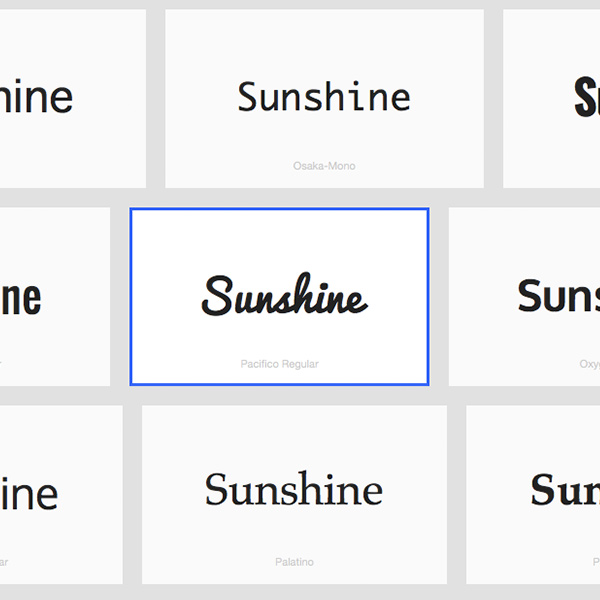
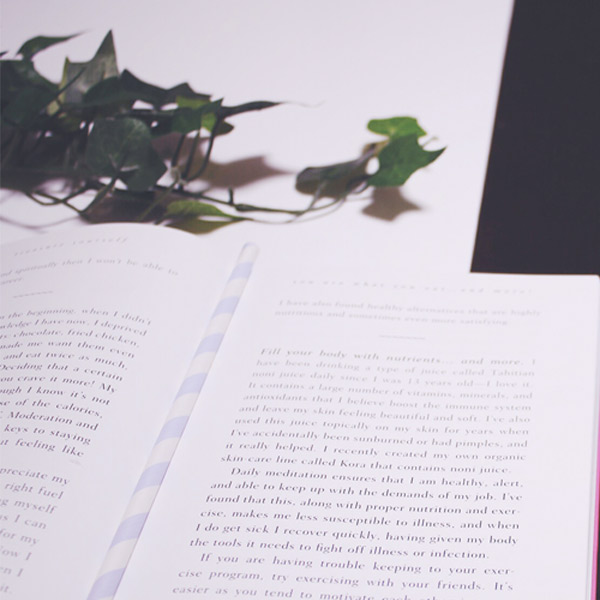

コメント
コメント一覧 (0件)
おー!
良くAmazonで買い物するからこの情報助かる。
本当に色んな業者が入ってるから、選ぶのに困る。
どんどん巧妙になるから、見極めるのも大変よね。他にも探してみて追記していく予定!
・「アマゾンで購入」のラベルは当てにならない
・存在しない色・バリエーションを購入しているレビューが大量
・レビュー者の名前に簡体字
・登録日から2-3か月でレビュー数百件
とかでしょうかね。
見分け方の知識提供、ありがとうございます^^参考にして、より役立つ記事にしていきますね!!